Úspora nákladů s využitím rezervovaných instancí Azure App Service
Tento článek vysvětluje, jak můžete ušetřit s rezervovanými instancemi služby Aplikace Azure Service pro instance Premium v3 a izolované instance v2 a poplatky za izolované kolky.
Uložení s rezervovanými instancemi Premium v3
Když potvrdíte rezervovanou instanci Aplikace Azure Service Premium v3, můžete ušetřit peníze. Sleva za rezervaci se automaticky uplatní na počet spuštěných instancí, které odpovídají rozsahu a atributům rezervace. Pokud chcete získat slevy, nemusíte k instanci přiřazovat rezervaci.
Určení správné velikosti rezervované instance před nákupem
Před nákupem rezervace byste měli určit velikost rezervované instance Premium v3, kterou potřebujete. Následující části vám pomůžou určit správnou velikost rezervované instance Premium v3.
Použití doporučení pro rezervace
Doporučení pro rezervace můžete použít k určení rezervací, které byste si měli koupit.
- Doporučení k nákupu a doporučené množství se zobrazí při nákupu rezervované instance Premium v3 na webu Azure Portal.
- Azure Advisor poskytuje doporučení k nákupu pro jednotlivá předplatná.
- Pomocí rozhraní API můžete získat doporučení k nákupu pro sdílený rozsah i jeden rozsah předplatného. Další informace najdete v tématu Rozhraní API doporučení k nákupu rezervovaných instancí pro podnikové zákazníky.
- Pro zákazníky s smlouva Enterprise (EA) a Smlouva se zákazníkem Microsoftu (MCA) jsou u balíčku obsahu Azure Consumption Přehledy Power BI k dispozici doporučení k nákupu pro sdílené a jedno předplatné.
Analýza informací o využití
Analyzujte informace o využití a zjistěte, které rezervace byste si měli koupit. Data o využití jsou k dispozici v souboru využití a v rozhraních API. Použijte je společně k určení rezervace, kterou si chcete koupit. Zkontrolujte instance Premium v3, které mají každý den vysoké využití, a určete množství rezervací, které se mají koupit.
Soubor s informacemi o využití zobrazuje poplatky podle fakturačního období a denního využití. Informace o stažení souboru s informacemi o využití najdete v tématu Zobrazení a stažení informací o využití a poplatcích Za Azure. Potom můžete pomocí informací o souboru využití určit, jakou rezervaci koupit.
Nákup rezervované instance Premium v3
Rezervovanou instanci Premium v3 si můžete koupit na webu Azure Portal. Za rezervaci se platí předem nebo prostřednictvím měsíčních plateb. Tyto požadavky platí pro nákup rezervované instance Premium v3:
- Pokud si chcete koupit rezervaci, musíte mít u předplatného Azure roli vlastníka nebo nákupčího rezervace.
- U předplatných EA musí být na webu Azure Portal povolená možnost Rezervované instance. Pokud chcete změnit nastavení, přejděte do nabídky Zásady.
- V případě programu Cloud Solution Provider (CSP) si rezervace můžou koupit jenom agenti pro správu nebo prodejní agenti.
Postup zakoupení instance:
- Přihlaste se k portálu Azure.
- Vyberte Všechny služby>Rezervace.
- Vyberte Přidat , pokud chcete koupit novou rezervaci, a pak vyberte Instance.
- Vyplňte požadovaná pole. Spuštění rezervovaných instancí Premium v3, které odpovídají vybraným atributům, mají nárok na slevu za rezervaci. Skutečný počet rezervovaných instancí Premium v3, které získají slevu, závisí na vybraném rozsahu a množství.
Pokud máte smlouvu EA, můžete pomocí možnosti Přidat další rychle přidat další instance. Tato možnost není u jiných typů předplatných dostupná.
| Pole | Popis |
|---|---|
| Předplatné | Předplatné použité pro platbu za rezervaci. Náklady na kapacitu se účtují pomocí způsobu platby zvoleného pro toto předplatné. Typ předplatného musí být smlouva EA (nabídka číslo MS-AZR-0017P nebo MS-AZR-0148P) nebo smlouva se zákazníkem Microsoftu nebo individuální předplatné s průběžnými platbami (nabídka číslo MS-AZR-0003P nebo MS-AZR-0023P). Poplatky se strhávají z peněžního zůstatku, pokud je k dispozici, nebo se účtují jako nadlimitní využití. U předplatného s průběžnými platbami se poplatky strhávají z platební karty nebo se u předplatného používá způsob platby na fakturu. |
| Obor | Rozsah rezervace může pokrývat jedno předplatné nebo více předplatných (sdílený rozsah). Pokud vyberete:
|
| Oblast | Oblast Azure, na kterou se vztahuje rezervace. |
| Velikost rezervované instance Premium v3 | Velikost rezervovaných instancí Premium v3. |
| Období | Jeden rok nebo tři roky. K dispozici je také 5letý termín pouze pro rezervované instance HBv2 Premium v3. |
| Množství | Počet zakoupených instancí v rámci rezervace. Množství je počet spuštěných rezervovaných instancí Premium v3, které můžou získat slevu za fakturaci. Pokud například používáte 1 Standard_D2 0 rezervovaných instancí premium v3 v oblasti USA – východ, zadáte množství jako 10, abyste maximalizovali výhodu pro všechny rezervované instance Premium v3. |
Nákup rezervované instance izolované v2
Rezervovanou rezervovanou instanci izolované verze 2 si můžete koupit na webu Azure Portal. Za rezervaci se platí předem nebo prostřednictvím měsíčních plateb. Tyto požadavky platí pro nákup rezervované instance izolované v2:
- Musíte mít roli vlastníka alespoň pro jedno předplatné se smlouvou EA nebo předplatné s průběžnými platbami.
- U předplatných EA musí být na webu Azure Portal povolená možnost zásad rezervovaných instancí. Pokud chcete změnit nastavení, přejděte do nabídky Zásady.
- V případě programu Cloud Solution Provider (CSP) si rezervace můžou koupit jenom agenti pro správu nebo prodejní agenti.
Postup zakoupení instance:
- Přihlaste se k portálu Azure.
- Vyberte Všechny služby>Rezervace.
- Vyberte Přidat , pokud chcete koupit novou rezervaci, a pak vyberte Instance.
- Vyplňte požadovaná pole. Spuštění rezervovaných instancí izolované verze 2, které odpovídají vybraným atributům, mají nárok na slevu za rezervaci. Skutečný počet rezervovaných instancí izolované verze 2, které získají slevu, závisí na vybraném rozsahu a množství.
Pokud máte smlouvu EA, můžete pomocí možnosti Přidat další rychle přidat další instance. Tato možnost není u jiných typů předplatných dostupná.
| Pole | Popis |
|---|---|
| Předplatné | Předplatné použité pro platbu za rezervaci. Náklady na kapacitu se účtují pomocí způsobu platby zvoleného pro toto předplatné. Typ předplatného musí být smlouva EA (nabídka číslo MS-AZR-0017P nebo MS-AZR-0148P) nebo smlouva se zákazníkem Microsoftu nebo individuální předplatné s průběžnými platbami (nabídka číslo MS-AZR-0003P nebo MS-AZR-0023P). Poplatky se strhávají z peněžního zůstatku, pokud je k dispozici, nebo se účtují jako nadlimitní využití. U předplatného s průběžnými platbami se poplatky strhávají z platební karty nebo se u předplatného používá způsob platby na fakturu. |
| Obor | Rozsah rezervace může pokrývat jedno předplatné nebo více předplatných (sdílený rozsah). Pokud vyberete:
|
| Oblast | Oblast Azure, na kterou se vztahuje rezervace. |
| Izolovaná velikost rezervované instance v2 | Velikost rezervovaných instancí izolované verze 2. |
| Období | Jeden rok nebo tři roky. K dispozici je také 5letý termín pouze pro rezervované instance HBv2 v2. |
| Množství | Počet zakoupených instancí v rámci rezervace. Množství je počet spuštěných rezervovaných instancí izolované verze 2, které můžou získat slevu za fakturaci. Pokud například používáte 1 Standard_D2 0 rezervovaných instancí izolované verze 2 v2 v oblasti USA – východ, zadáte množství jako 10, abyste maximalizovali výhodu pro všechny rezervované instance izolované verze 2. |
Úspora s poplatky za izolované kolky
Když potvrdíte rezervaci pro využití kolku na dobu tří let, můžete ušetřit na poplatcích za kolek služby Azure App Service v izolovaném prostředí. Pokud si chcete koupit rezervovanou kapacitu s poplatky za kolek služby Azure App Service v izolovaném prostředí, musíte zvolit oblast Azure, ve které se kolek nasadí, a počet kolků k zakoupení.
Když zakoupíte rezervaci, využití poplatků za kolek v izolovaném prostředí odpovídající atributům rezervace se už nebude účtovat podle sazeb pro průběžné platby. Rezervace se automaticky použije na počet izolovaných kolků, který odpovídá rozsahu a oblasti rezervované kapacity. Rezervaci nemusíte přiřazovat k izolovanému kolku. Rezervace se nevztahuje na pracovní procesy, takže všechny další prostředky přidružené ke kolku se účtují samostatně.
Když rezervovaná kapacita vyprší, izolované kolky poběží dál, ale budou se fakturovat podle sazeb pro průběžné platby. Rezervace se neprodlužují automaticky.
Určení správné rezervace izolovaného kolku k nákupu
Když si koupíte rezervaci, potvrzujete, že další tři roky budete používat rezervovaná množství. Kontrolou dat o využití zjistíte, kolik izolovaných kolků služby App Service konzistentně používáte a můžete v budoucnu používat.
Také byste měli rozumět tomu, jak izolovaný kolek vytváří měřič pro Linux nebo Windows.
- Prázdný izolovaný kolek standardně vytváří měřič kolku pro Windows. Například bez nasazení pracovních procesů. Pokud jsou na kolku nasazené pracovní procesy pro Windows, vytváří kolek dál tento měřič.
- Pokud nasadíte pracovní proces pro Linux, změní se měřič na měřič kolku pro Linux.
- V případech, kdy jsou nasazené pracovní procesy pro Linux i Windows, vytváří kolek měřič pro Windows.
Měřič kolku se tak během své existence může změnit z měřiče pro Windows na měřič pro Linux.
Rezervace s kolkem pro Windows si kupte, pokud máte na kolku jeden nebo více pracovních procesů pro Windows. Rezervaci s kolkem pro Linux si kupte jenom v případě, že se chystáte používat na kolku výhradně pracovní procesy pro Linux.
Zakoupení rezervované kapacity izolovaného kolku
Rezervovanou kapacitu izolovaného kolku si můžete koupit na webu Azure Portal. Za rezervaci se platí předem nebo prostřednictvím měsíčních plateb. Pokud si chcete koupit rezervovanou kapacitu, musíte mít roli vlastníka alespoň u jednoho předplatného se smlouvou Enterprise nebo u individuálního předplatného se sazbami pro průběžné platby.
- Pro předplatná Enterprise musí být na webu Azure Portal povolená možnost zásad rezervovaných instancí. Pokud je toto nastavení zakázané, musíte být správcem EA.
- U programu CSP (Cloud Solution Provider) můžou rezervovanou kapacitu služby Azure Synapse Analytics zakoupit jenom agenti správy nebo agenti prodeje.
Postup při nákupu:
- Přejděte na Azure Portal.
- Vyberte předplatné. K výběru předplatného, které se použije k placení rezervované kapacity, použijte seznam Předplatné. Náklady na rezervovanou kapacitu se účtují pomocí způsobu platby zvoleného pro předplatné. Typ předplatného musí být smlouva Enterprise (čísla nabídek: MS-AZR-0017P nebo MS-AZR-0148P) nebo průběžné platby (čísla nabídek: MS-AZR-0003P nebo MS-AZR-0023P) nebo předplatné CSP.
- V případě předplatného se smlouvou Enterprise se poplatky strhávají ze zůstatku Azure Prepaymentu (dřív označovaný jako peněžní závazek) v rámci dané registrace nebo se účtují jako nadlimitní využití.
- V případě předplatného s průběžnými platbami se poplatky účtují na platební kartu nebo pomocí způsobu platby faktur určeného v předplatném.
- Vyberte Rozsah a zvolte rozsah předplatného.
- Rozsah na jednu skupinu prostředků – Sleva za rezervaci se uplatní jenom u odpovídajících prostředků ve vybrané skupině prostředků.
- Rozsah Jedno předplatné – sleva za rezervaci se uplatní u odpovídajících prostředků ve vybraném předplatném.
- Rozsah Sdílený – sleva za rezervaci se uplatní u odpovídajících prostředků v oprávněných předplatných v kontextu fakturace. U zákazníků se Smlouvou Enterprise je kontextem fakturace jejich registrace. U jednotlivých předplatných s průběžnými platbami jsou rozsahem fakturace všechna oprávněná předplatná vytvořená správcem účtu.
- Skupina pro správu – sleva za rezervaci se uplatní u odpovídajícího prostředku v seznamu předplatných, která jsou součástí skupiny pro správu i rozsahu fakturace.
- Vyberte Oblast a zvolte oblast Azure, která je pokrytá rezervovanou kapacitou. Pak přidejte rezervaci do košíku.
- Vyberte typ izolovaného plánu a pak vyberte Vybrat.
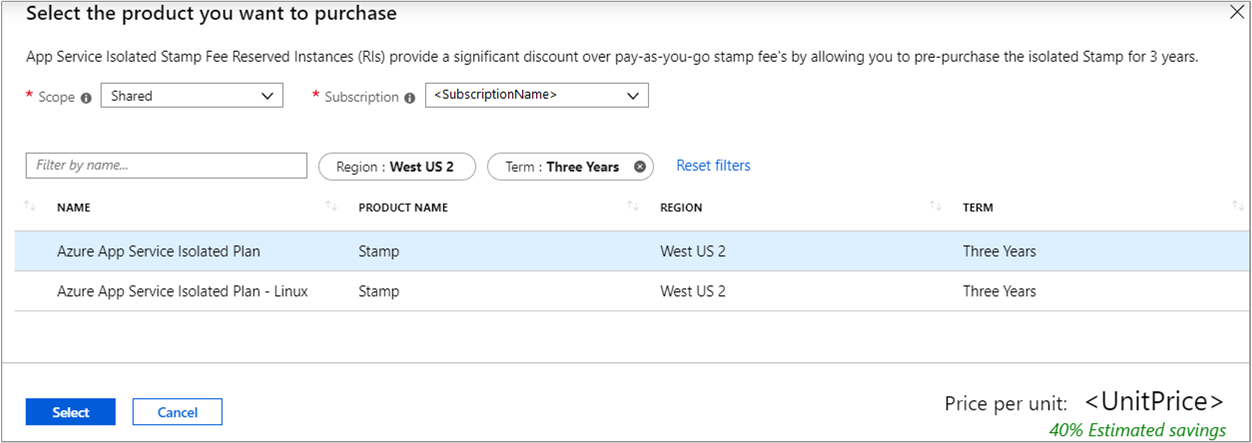
- Zadejte množství izolovaných kolků služby App Service, které chcete rezervovat. Například množství 3 vám poskytne tři rezervované kolky na oblast. Vyberte Další: Zkontrolovat a koupit.
- Zkontrolujte a vyberte Koupit.
Po nákupu můžete přejít na stránku Rezervace, na které můžete kdykoli zobrazit a monitorovat stav nákupu.
Zrušení, výměna nebo refundace rezervací
Rezervace je možné s určitými omezeními zrušit, vyměnit nebo refundovat. Další informace najdete v tématu Samoobslužné výměny a vrácení peněz za rezervace Azure.
Jak se uplatnění slevy zobrazuje v datech o využití
V datech o využití se pro využití, které získá slevu za rezervaci, zobrazuje platná nulová cena. V datech o využití se zobrazuje sleva za rezervaci pro každou instanci kolku v každé rezervaci.
Pokud jste zákazníkem se smlouvou Enterprise, najdete další informace o tom, jak se v datech o využití zobrazuje sleva za rezervaci, v tématu jak zákazníci se smlouvou Enterprise získají informace o nákladech na rezervace a data o využití. Jinak se podívejte na téma s vysvětlením využití rezervací Azure u individuálního předplatného se sazbami pro průběžné platby.
Další kroky
- Další informace o rezervacích Azure najdete v následujících článcích:
Váš názor
Připravujeme: V průběhu roku 2024 budeme postupně vyřazovat problémy z GitHub coby mechanismus zpětné vazby pro obsah a nahrazovat ho novým systémem zpětné vazby. Další informace naleznete v tématu: https://aka.ms/ContentUserFeedback.
Odeslat a zobrazit názory pro